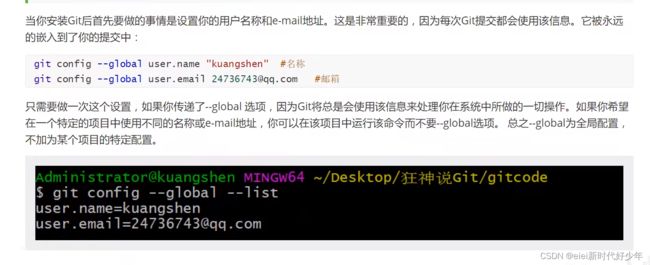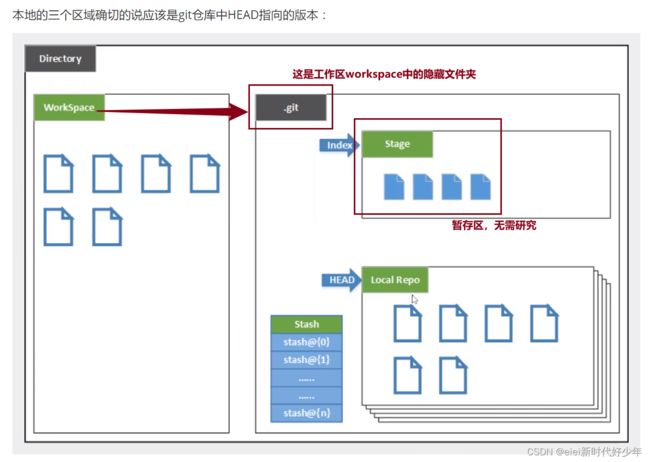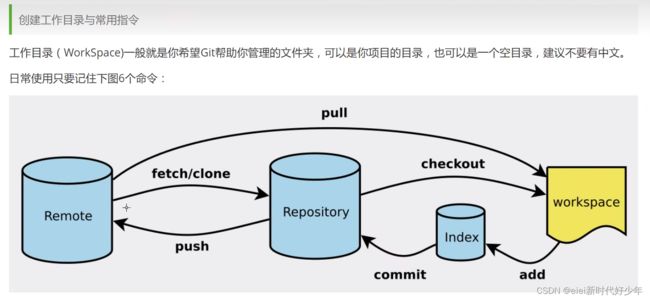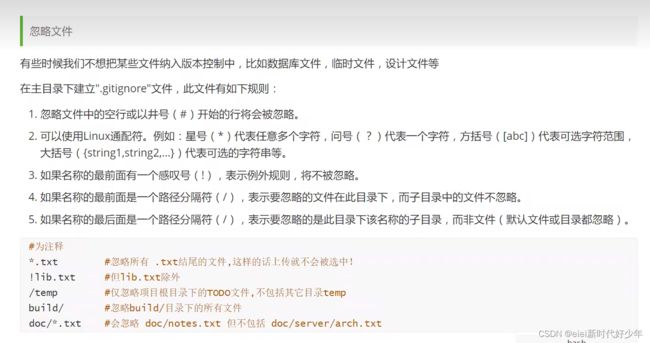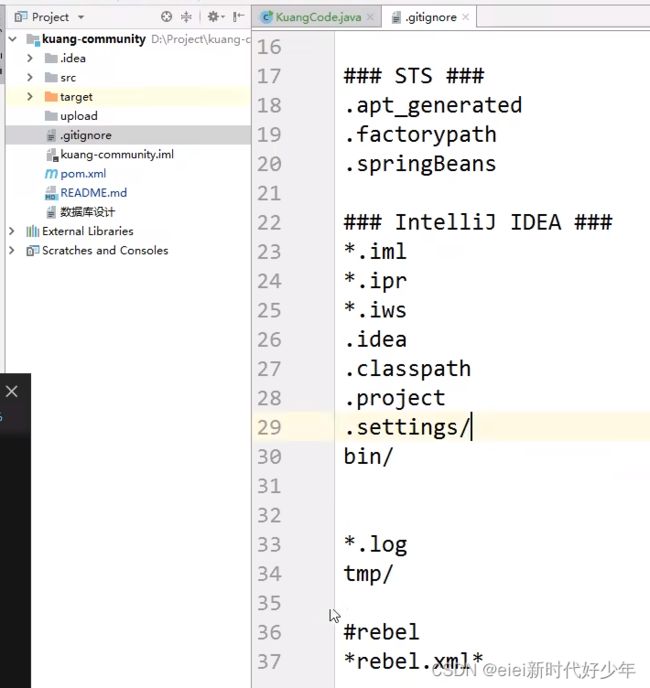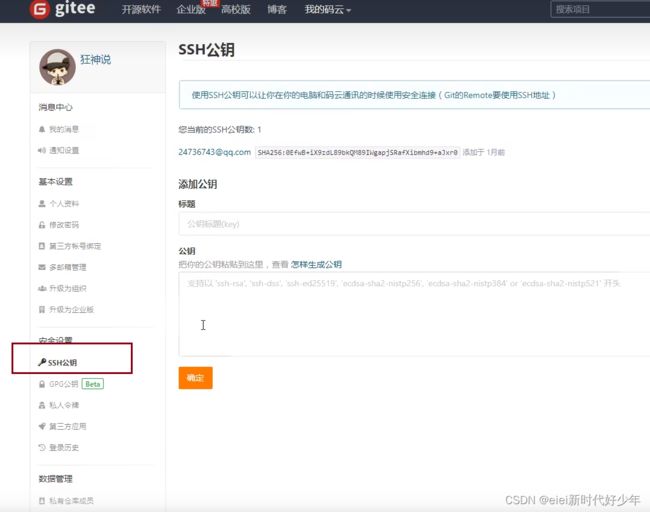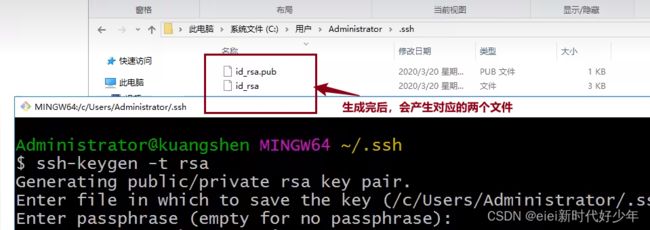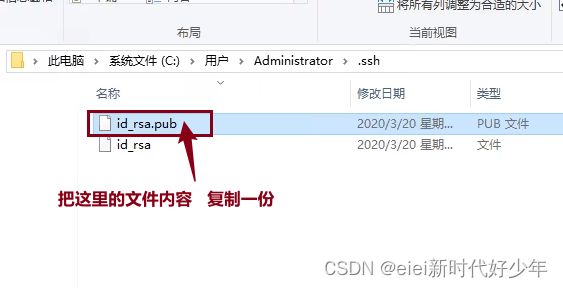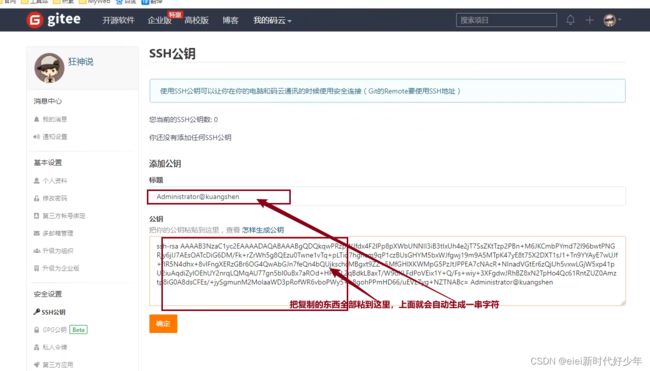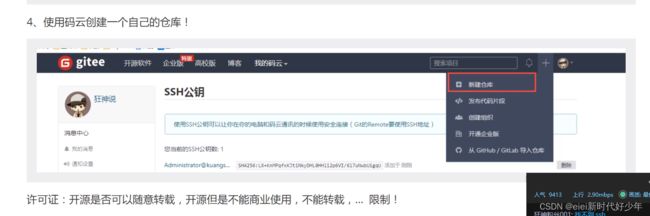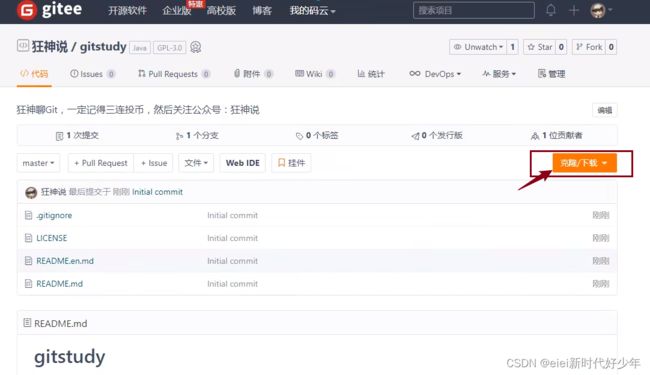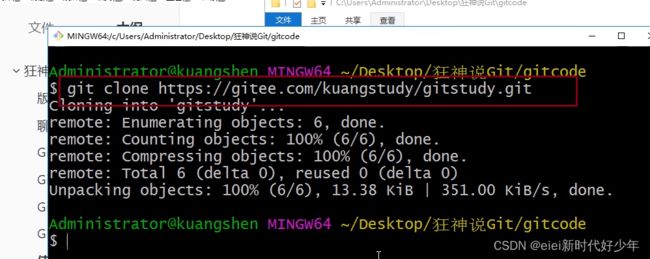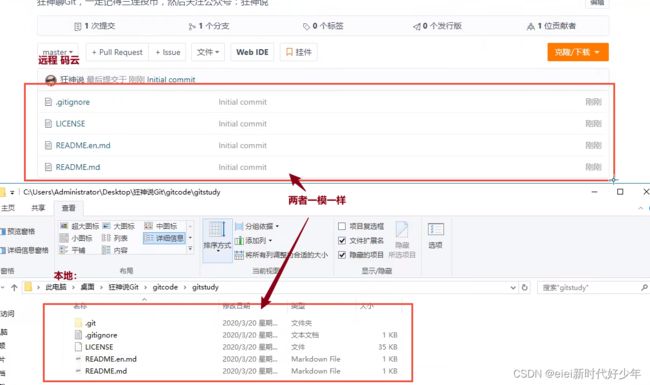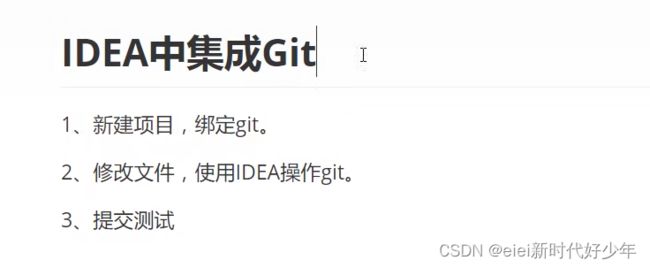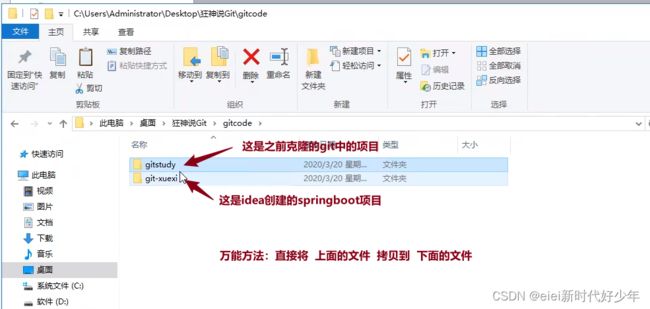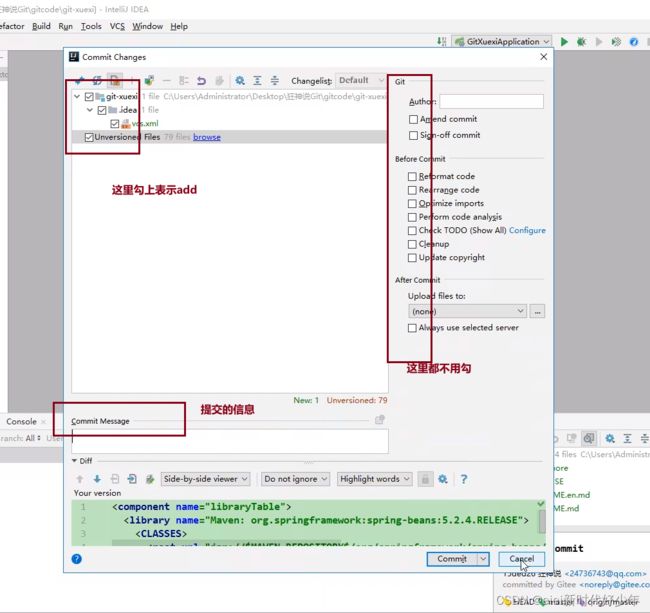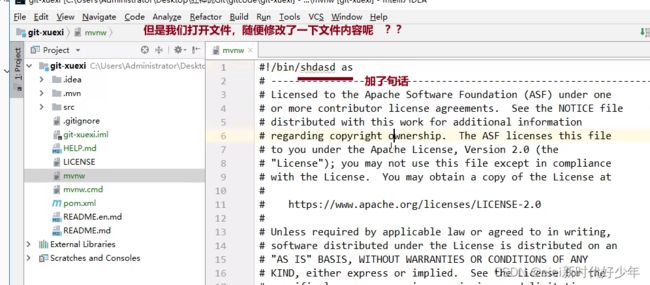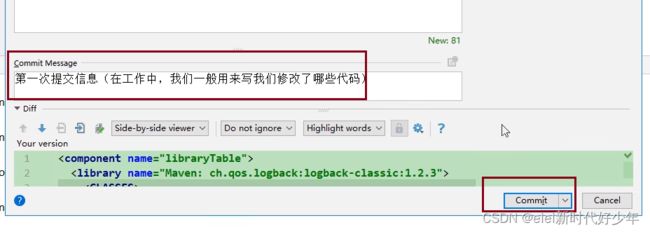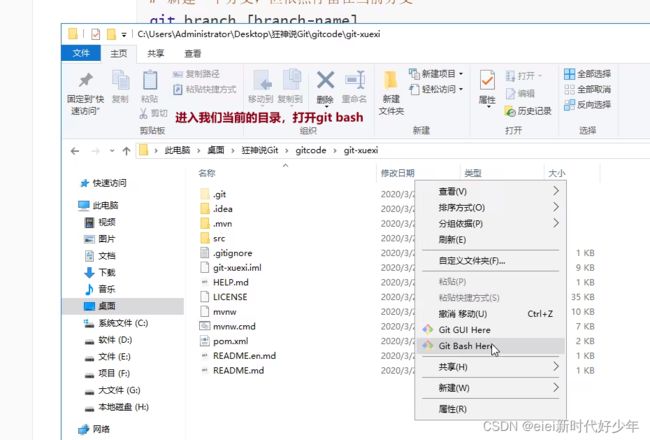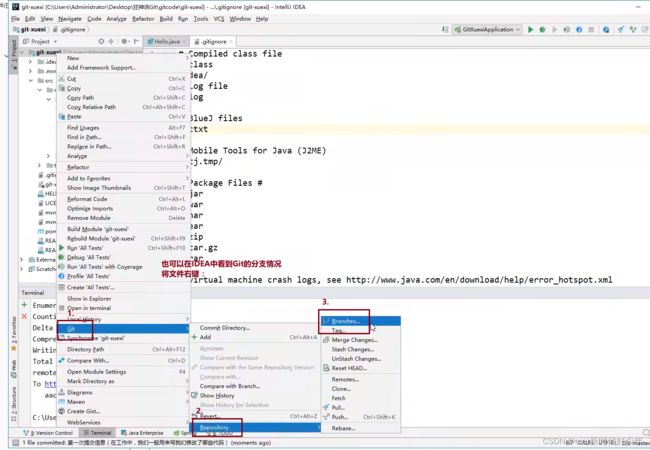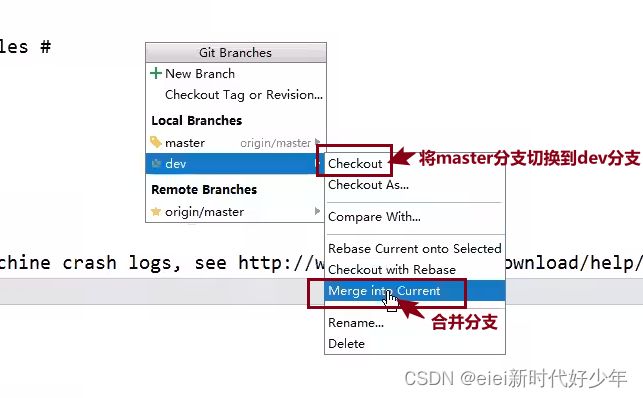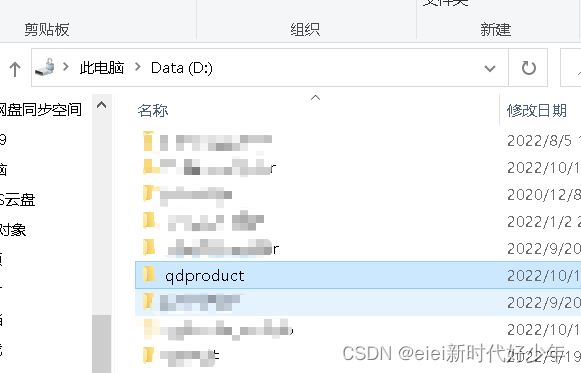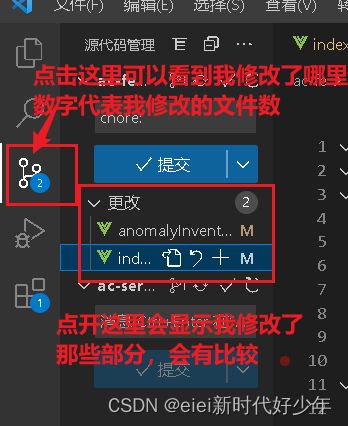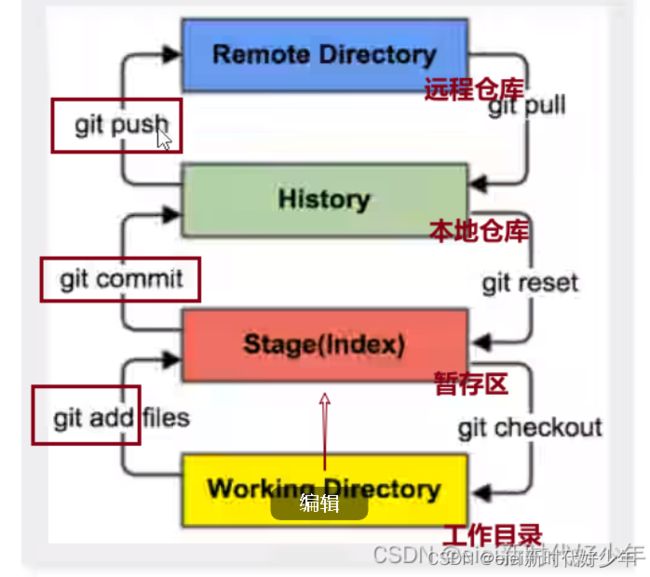【GitHub】——如何拉取github代码到本地并进行开发
目录
一、Linux基本命令了解
二、Git核心基本理论
三、git项目搭建:
只需要记住6个命令:
克隆远程仓库:
一些可以忽略的java文件:
码云的注册和使用
编辑把远程仓库克隆到本地:
编辑
四、IDEA中集成Git操作
五、Git分支说明
六、总结:
1.安装git
2.去github复制一个你想拉取的项目的地址
3.在本地创建一个文件夹
4.拉取项目
5.自己开发
七、面试题
1.常用的几个git命令?
2.发生冲突,也可以使用命令
3.git的4个区域及转换
4.git stash命令什么情况下会去使用?
5.如何查看分支提交的历史记录?查看某个文件的历史记录?
6.git fetch和git pull命令区别
一、Linux基本命令了解
知识点:
1.基本Linux命令:
cd 改变目录
cd.. 回退到上一级目录,直接cd进入默认目录
ls(ll)都是列出当前目录中所有文件,只不过ll列出的内容更详细
touch 新建一个文件,touch index.js就会在当前目录下新建一个index.js文件
rm 删除一个文件,rm index.js就会把index.js文件删除
mkdir 新建一个目录,就是新建一个文件夹
rm -r 上出一个文件夹,rm -r src 删除src目录
mv 移动文件,mv index.html src index.html是我们要移动的文件,src是目标文件夹,当然,这样写必须在同一目录下
reset 重新初始化终端、清屏
clear 清屏
history 查看命令历史
help 帮助
exit 退出
# 表示注释
不用配置环境变量,环境变量只是用来可以全局使用。我们任意右键文件可以看git bash所以不用配置。
二、Git核心基本理论
三、git项目搭建:
只需要记住6个命令:
克隆远程仓库:
一些可以忽略的java文件:
码云的注册和使用
1.注册登录
找到c盘的.ssh文件,目前文件是空的,在打开git bash,输入如下:
点击确定
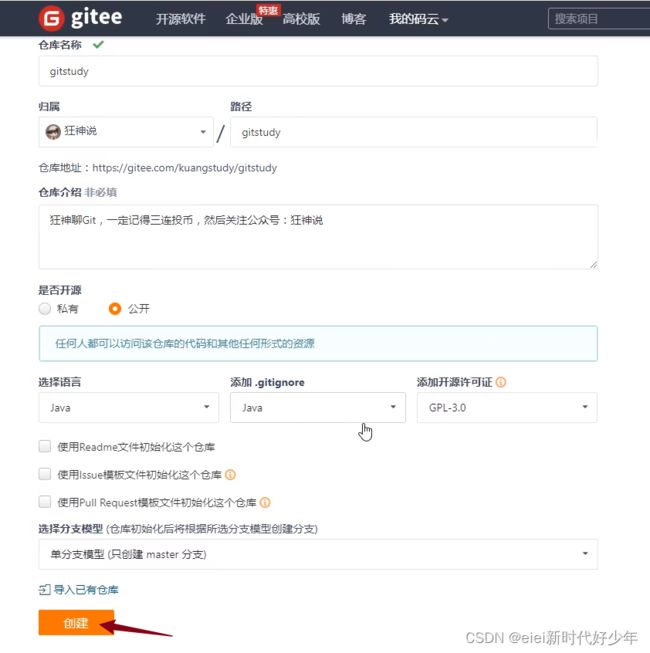 把远程仓库克隆到本地:
把远程仓库克隆到本地:
四、IDEA中集成Git操作
也可以手动进行add:
五、Git分支说明
六、总结:
在github上拉下代码进行开发,具体步骤如下:
1.安装git
这里见大佬写的博客进行操作吧:Git的下载安装
2.去github复制一个你想拉取的项目的地址
![]()
3.在本地创建一个文件夹
比如我在D盘创建,并且起名qdproduct:
在D盘:右键->新建文件夹
4.拉取项目
点开这个文件,在这个文件夹的空白处右键,如果你安装成功git,右键会出现下图的两个图标:
![]()
我们点击 Git Bash Here,输入下列命令:
git clone +刚刚复制的地址
![]()
这时,我们点开刚刚的qdproduct文件夹目录,就能发现文件夹里已经有了我们想要拉取的项目了!
5.自己开发
在 Git Bash Here中输入:
git branch (这个命令可以查看当前项目中的分支有哪些,会发现只有master分支,项目中都会有一个主分支,主分支就叫master)
再输入: git checkout -b panda (panda是自己随便起的分支的名字,这句表示创建了一个新的分支,分支名字为panda,你也可以叫lalaa什么的随便起名,解释:checkout 表示切换,这个命令可以切换到别的分支、-b表示创建的分支之前没有,这是个新的分支)
再输入: git branch 可以看到已经在panda分支上(标绿色,名字前面带*就是表示在哪个分支上)
接下来,我们启动项目程序,在Git Bash Here 依次输入:npm i -> npm run dev
比如我用vscode去打开我拉取的这部分代码,在上面进行修改,因为当前是在panda这个分支上修改的,修改完,会看到:
这时我们在终端中打开:
我们输入 cd D:qdproduct (cd命令是改变目录的意思,我们一定要到我们刚刚拉取代码的那个文件去执行之后的操作)
会看到我们会跳转到D:qdproduct的路径,然后输入:
git add .
git commit -m "init panda"
git push origin panda
这样我们就将代码提交到github上面了。
七、面试题
1.常用的几个git命令?
远程仓库中clone代码到本地:git clone 地址
新增文件命令:git add file 或者 git add .
提交文件命令:git commit -m 或者 git commit -a
本地仓库提交到远程仓库:git push
查看工作区状态:git status
拉取合并运程分支的操作:git fetch /git merge 或者 git pull
查看提交记录命令:git reflog
切换到主分支: git checkout master
2.发生冲突,也可以使用命令
通过git stash命令,把工作区的修改提交到栈区,目的是保存工作区的修改;
通过git pull命令,拉取远程分支上的代码合并到本地分支,目的消除冲突;
通过git stash pop命令,把保存的栈区的修改部分合并到最新的工作空间中。
3.git的4个区域及转换
4.git stash命令什么情况下会去使用?
git stash是把工作区修改的内容存储在栈区中
(1)解决冲突文件时,会先执行git stash,然后解决冲突;
(2)遇到紧急开发任务但目前不能提交时,会先执行git stash,然后进行紧急任务的开发,然后通过git stash pop取出栈区的内容继续开发;
(3)切换分支,当前工作内容不能提交时,会先执行git stash再进行分支切换
5.如何查看分支提交的历史记录?查看某个文件的历史记录?
(1)查看分支的提交历史记录:
命令git log -number:查看当前分支前number个详细提交历史记录
命令git log -number -pretty=oneline:在上个命令的基础上进行简化,只显示sha-1码和提交信息;
命令git reflog -number:查看所有分支前number个简化的提交历史记录
命令git reflog -number -pretty=oneline:显示简化的信息历史信息
(2)如果要查看某文件的提交历史记录,直接在上面命令后面加上文件名即可。
注意:如果没有number则显示全部的提交次数
6.git fetch和git pull命令区别
git pull命令从中央存储库中提取特定分支的新更改或提交,并更新本地存储库中的目标分支。
git fetch也是同样目的,但工作方式略有不同。当执行gitfetch时,它会从所需的分支中提取所有新提交,并将其存储在本地存储中的新分支中。如果要在目标分支中反映这些更改,必须在git fetch之后执行git merge,只有在对目标分支和获取的分支进行合并后才会更新目标分支。